Содержание
- 2. 1. Заходим в 3d max и сразу создаем ChamferBox из закладки Create - Extended Primitives. Размер,
- 3. 2. Выбираем из списка модификаторов FFD 4x4x4.
- 4. 3. Переднюю (фронтальную) часть, а именно она будет видна впоследствии, делаем слегка выпуклой, передвигая выделенные точки
- 5. 4. Создаем второй ChamferBox слева от имеющегося:
- 6. 5. Таким же способом применяем FFD 4x4x4 и передвигая оранжевые точки, придаем нужную форму:
- 7. 6. Теперь нужно создать швы, это придаст реалистичности модели. Для этого применяем модификатор Edit Poly поверх
- 8. 7. Теперь нажимаем правой кнопкой на выделенные ребра и кликаем на Create Shape. В меню выбираем
- 9. 8. Выделяем получившийся сплайн (можно обвести все объекты и нажав alt снять выделение с ChamferBox'ов). В
- 10. 9. Выделяем второй ChamferBox вместе со швом и используем кнопку Mirror на верхней панели. Выбираем ось,
- 11. 11. Снова ChamferBox с модификатором FFD. Создаете любую желаемую форму, не забывайте про количество сегментов и
- 12. 12. Примените модификатор Symmetry (отличается от Mirror тем, что если после симметрии две части соприкасаются, то
- 13. 13. Диван готов, осталось добавить детали, например подушки. Их так же можно сделать по отработанной схеме:
- 14. 14. Обычно для создания формы подушки с помощью модификатора FFD необходимо центральные точки приподнять ( с
- 16. Скачать презентацию













 Робота у системі електронного документообігу університету (далі - СЕД)
Робота у системі електронного документообігу університету (далі - СЕД) Топологии компьютерных сетей
Топологии компьютерных сетей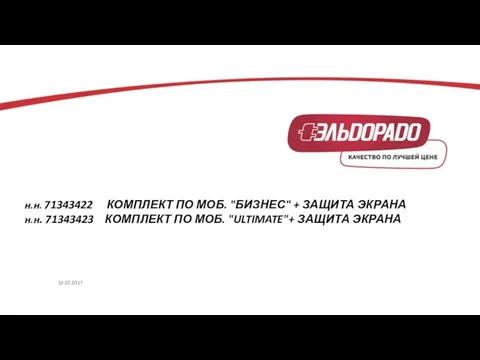 Обновленные пакеты БИЗНЕС и ULTIMATE
Обновленные пакеты БИЗНЕС и ULTIMATE Иерархические и сетевые базы данных
Иерархические и сетевые базы данных Розробка програмного забезпечення для обробки зображень шліфів напівкоштовних мінералів
Розробка програмного забезпечення для обробки зображень шліфів напівкоштовних мінералів IT під час війни
IT під час війни Prezentatsia_Romanets_Antona_1PKD_-_212 (1)
Prezentatsia_Romanets_Antona_1PKD_-_212 (1) Программирование детализации и подвидов учета в системе
Программирование детализации и подвидов учета в системе Новый механизм обеспечения инвалидов средствами реабилитации
Новый механизм обеспечения инвалидов средствами реабилитации Аттестационная работа. Методическая разработка исследовательского урока Знакомство с фотоаппаратом
Аттестационная работа. Методическая разработка исследовательского урока Знакомство с фотоаппаратом Разработка автоматизированной информационной системы для салона красоты
Разработка автоматизированной информационной системы для салона красоты Instagram в помощь формированию положительного имиджа библиотеки
Instagram в помощь формированию положительного имиджа библиотеки Графы. Поиск в ширину (bfs) кратчайшие пути в невзвешенном графе
Графы. Поиск в ширину (bfs) кратчайшие пути в невзвешенном графе МОДЕЛИРОВАНИЕ В СРЕДЕ ГРАФИЧЕСКОГО РЕДАКТОРА PAINT
МОДЕЛИРОВАНИЕ В СРЕДЕ ГРАФИЧЕСКОГО РЕДАКТОРА PAINT Табличные модели. Информационное моделирование на компьютере
Табличные модели. Информационное моделирование на компьютере Структура презентации
Структура презентации Программирование на языке PL/SQL. Часть 1. Введение в Oracle PL/SQL
Программирование на языке PL/SQL. Часть 1. Введение в Oracle PL/SQL Навыки облегчающие работу в Excel. Клавиша F4
Навыки облегчающие работу в Excel. Клавиша F4 Роботу виконала Нечволода Тетяна учениця 11-Б класу Роботу виконала Нечволода Тетяна учениця 11-Б класу
Роботу виконала Нечволода Тетяна учениця 11-Б класу Роботу виконала Нечволода Тетяна учениця 11-Б класу Генерация файлов формата *.docx в ситуационно-ориентированных базах данных
Генерация файлов формата *.docx в ситуационно-ориентированных базах данных Презентация "Локальные сети" - скачать презентации по Информатике
Презентация "Локальные сети" - скачать презентации по Информатике Разработка информационного обеспечения для сопоставления текстовых документов
Разработка информационного обеспечения для сопоставления текстовых документов Co je GIS?
Co je GIS? Отношения между понятиями. Сравнение понятий
Отношения между понятиями. Сравнение понятий Презентация "Основы HTML. Разработка Web-сайта" - скачать презентации по Информатике
Презентация "Основы HTML. Разработка Web-сайта" - скачать презентации по Информатике Безопасность в в сети Интернет
Безопасность в в сети Интернет ФУНКЦИИ и формулы в MS EXCEL
ФУНКЦИИ и формулы в MS EXCEL Курсовое проектирование по ТРПО
Курсовое проектирование по ТРПО